アカウントを手動追加
アカウントの多要素認証が有効になっており、アカウント発行元から設定情報が提供されている場合は、ここで説明する手順を実行します。
- Intercept X ダッシュボードで、「認証アプリ」をタップします。
-
「+」アイコン をタップします。
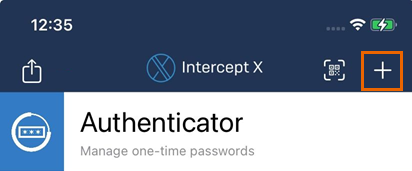
-
「名前」フィールドに、認証用の新しいアカウント名を入力します。
- 「鍵」フィールドに、アカウント発行元が指定したシークレット鍵を入力します。鍵はアカウントに特有のもので、ワンタイムパスワードの算出に使用されます。
- 「種類」フィールドにアカウント発行元で指定されている算出方式を選択します。
-
アカウントの発行元によって追加の設定内容が指定されている場合は、次のフィールドに設定内容を入力します。
アカウント発行元で指定されている情報のみを入力してください。
- 「期間」フィールドに有効期間を秒単位で入力します。タイムベースのワンタイムパスワードを選択した場合のみに表示されます。
- 「コードの文字数」フィールドで、ワンタイムパスワードの数字の桁数を選択します。
- 「ハッシュアルゴリズム」フィールドで、ワンタイムパスワードの算出に使用するハッシュアルゴリズムを選択します。
-
任意: 「背景色」フィールドで、アカウントリストのエントリを見分けやすくするために、アカウントの表示色を選択します。
- 設定が終わったら「保存」をタップします。
これで新しい認証アカウントが設定されます。